Apple iPhone 11のリーク:これまでにわかっていることはすべて

iPhoneの次のイテレーションを発表する2019年のAppleイベントからわずか1週間でした。iPhone11について知っておくべきことはすべてここにあります。
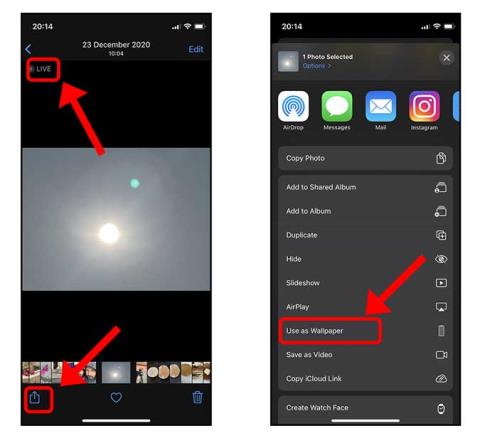
ライブ写真は、本当に率直な瞬間をキャプチャするための優れた方法であり、iPhoneの壁紙として配置することもできます。ライブ写真は素晴らしいインタラクティブな壁紙になりますが、すべての写真がそれほど美しく見えるとは限らないのは当然です。ライブ壁紙アプリがAppStoreに存在するのはそのためです。ここでは、鮮明で美しいライブ壁紙を提供するiPhone向けの最高のライブ壁紙アプリをいくつか紹介します。さぁ、始めよう。
ライブ写真をライブ壁紙として設定するにはどうすればよいですか?
アプリに移る前に、ライブ写真を壁紙として設定するネイティブな方法について説明しましょう。写真アプリを開き、アルバム内のライブ写真を見つけます。写真の左上隅にライブフォトインジケーターが表示されます。
この写真を壁紙として使用するには、左下隅にある共有ボタンをタップします。共有シートから「壁紙として使用」を選択します。
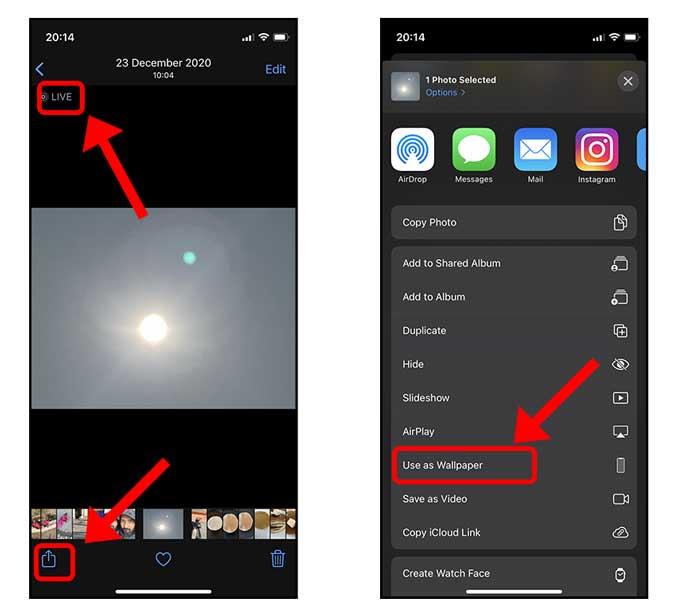
[ライブフォト]ボタンがオンになっていることを確認してから、[設定]ボタンをタップしてロック画面の壁紙を設定します。壁紙を設定したら、ロック画面を長押しして壁紙に命を吹き込むことができます。同じ方法を使用して、ライブ写真またはGIFをライブ壁紙として設定できます。
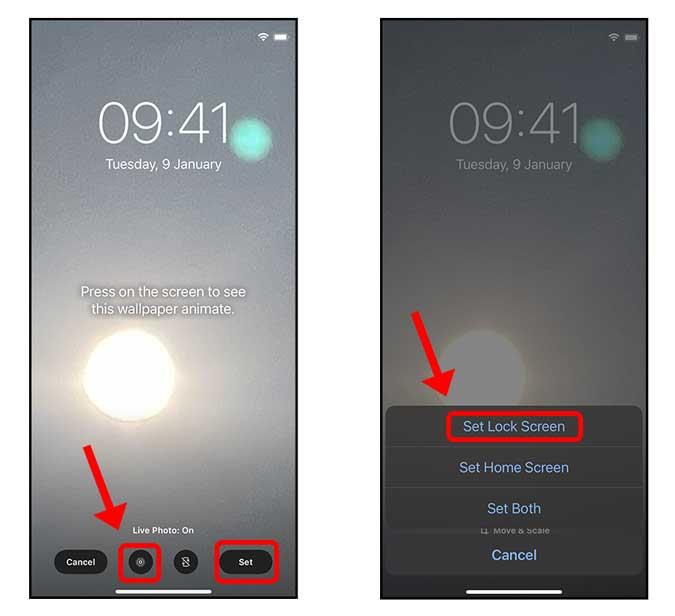
iPhone用のライブ壁紙アプリ
1. Kappboom
Kappboomは、iPhone用の壁紙を詳細に見つけることができるワンストップショップです。iPhoneXrでもiPhone12 miniでも、iPhoneの画面にぴったり合う壁紙を見つけることができます。アプリには約20万枚の壁紙のカタログがありますが、ライブ壁紙の数には限りがあります。約40の高品質の壁紙から選択できます。都市の景観、タイムラプスのあるモニュメント、オーロラ、独自のことを行う抽象的なオブジェクトのライブ壁紙を見つけることができます。

私は壁紙の品質に感謝していますが、ライブ壁紙のカタログを閲覧するには、カテゴリごとのオプションを選択したいと思います。いずれにせよ、アプリは無料でダウンロードでき、ライブ壁紙以外の目的でアプリを使用し��い場合は、サブスクリプションの料金を支払うことができます。
ライブ壁紙の数: 40以上
Kappboomを入手する(無料のアプリ内購入)
2.ライブ壁紙メーカー
ライブ壁紙メーカーは、iPhone用のライブ壁紙のユニークなカタログを提供するもう1つの素晴らしいアプリです。アプリの左側のペインには、好みの種類のライブ壁紙を閲覧できるように整理されたカテゴリがあります。カテゴリには、スポーツ、抽象、車、自然、宇宙、動物、都市、休日などが含まれます。
ライブ壁紙だけでなく、iPhone上の既存のビデオから独自のライブ壁紙を作成するオプションもあります。ビデオを選択し、トリミングして、ライブ壁紙として保存するだけです。このアプリについて言及する価値のあるもう1つの風変わりな機能、ASMR。スライム、紙吹雪、キラキラなどの実際のテクスチャをシミュレートするインタラクティブな画面にアクセスできます。アプリにはサブスクリプションが付属していますが、試用期間中にいくつかの壁紙を試してから足を沈めることができます。
ライブ壁紙の数: 100以上
ライブ壁紙メーカーを入手(無料、アプリ内購入)
3.Zedgeの壁紙
Zedgeは10年以上前から存在しており、常に最高品質の壁紙と着信音を提供してきました。このアプリは、アイコンパック、着信音メーカー、および膨大な数のライブ壁紙を備えています。結果を絞り込むためのカテゴリはありませんが、検索することはできます。Zedgeの最も優れた点は、作成者が壁紙のリストをキュレートすることを確認したことです。これにより、ここで見つけることができる壁紙の数が大幅に増えます。
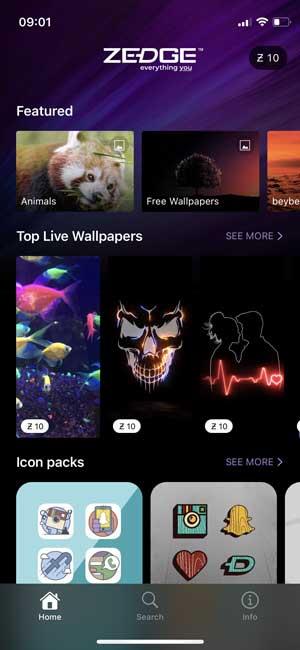
抽象からシュールなものまで、あらゆる種類のライブ壁紙を見つけることができます。アプリは無料ですが、ライブ壁紙は無料ではありません。各ライブ壁紙の価格は10Zedgeクレジットで、アプリ内購入でまとめて購入するか、広告を見ていくらか稼ぐことができます。
ライブ壁紙の数:500以上
Zedge Wallpapersを入手する(無料のアプリ内購入)
4.エッジライティングライブ壁紙
私はSamsungのスマートフォンにあるEdge照明の大ファンで、似たようなものが欲しかったのです。エッジ照明ライブ壁紙はまさにそれを行い、ロック画面をタップアンドホールドしたときにエッジ照明効果をシミュレートするライブ壁紙を作成できます。
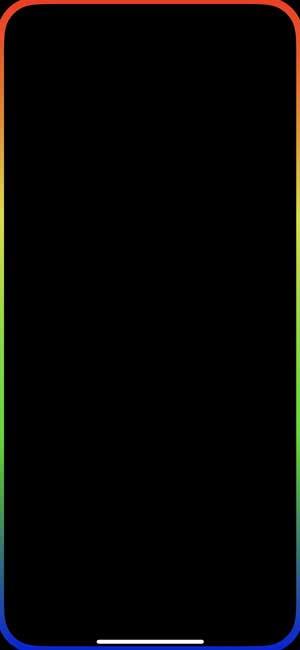
既存のプリセットから選択するか、4つの異なる色、さまざまな速度、調整可能な丸みを帯びた角でカスタムのライブ壁紙を作成できます。プレビューに満足したら、ライブ壁紙を写真アプリに保存して壁紙として設定できます。アプリは無料でダウンロードできますが、ライブ壁紙をフォトアプリに保存する機能のロックを解除するには、5.49ドルを支払う必要があります。
ライブ壁紙の数: 1(複数のバリエーション)
エッジライティングライブ壁紙を入手(無料、アプリ内購入)
5.重力流体スライムシミュレーター
この次のアプリは、さまざまな種類のスライム、滑らかな色、丸いオブジェクトで遊ぶことができるインタラクティブなシミュレーターです。合計15種類のシミュレーターを使用して、ライブ壁紙を作成できます。たとえば、Slimeを選択した場合、短いクリップの記録を開始し、それをLivePhotoとしてPhotosアプリに保存できます。

Gravity Fluid Slime Simulatorは無料アプリですが、ライブ壁紙を作成する場合は、月額$ 4.99のサブスクリプションを取得する必要があります。
ライブ壁紙数: 15(複数バリエーション)
Gravity Fluid Slime Simulatorを入手する(無料のアプリ内購入)
6.ブラック-ライブ壁紙
名前が示すように、ブラックはダークテーマを中心に構築された高品質のライブ壁紙を提供しています。約30種類のライブ壁紙があり、そのうちのいくつかはAppleiPhone専用です。たとえば、iPhoneごとに異なるライブ壁紙のセットがあります。iPhone12Proのように、すべてのiPhoneで取得できるわけではありません。ライブ壁紙はiPhone 11とは異なります。言うまでもなく、すべてのライブ壁紙は慎重に設計されており、 iPhone12のOLED画面。
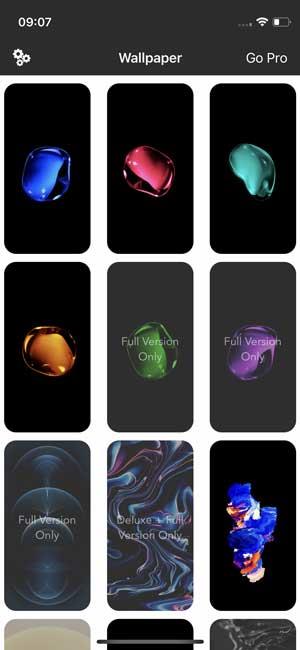
Blackはたった1ドルの有料アプリですが、無料の壁紙を試してみたい場合は、BlackLiteをチェックしてください。
ライブ壁紙の数: 30以上
ブラックをゲット($ 1)
7.iPhone用のライブ壁紙
このアプリは、高品質の壁紙の閲覧と検索に重点を置いたシンプルなインターフェイスを備え、完全に無料で、詳細な分類が行われているため、私のお気に入りの1つです。また、見栄えのする壁紙の膨大なライブラリもあります。

不用意にスクロールする代わりに、タグをタップするか、関連するタグを検索して、結果を絞り込むことができます。言うまでもなく、どんなにニッチなものであっても、好みのライブ壁紙を見つけることができます。また、アプリは完全に無料で、広告だけがあります。
ライブ壁紙の数: 1000以上
iPhone用のライブ壁紙を 入手(無料)
8.紙-ライブ壁紙
Paperは、iPhone用のUHDライブ壁紙の絶妙なライブラリを誇っています。4000以上のライブ壁紙を自由に使用できるため、混乱しがちですが、各カテゴリを確認することで、完璧な壁紙を簡単に見つけることができます。自然、抽象、アニメ、動物、ゲーム、カップル、映画、シンプルさなどがあります。
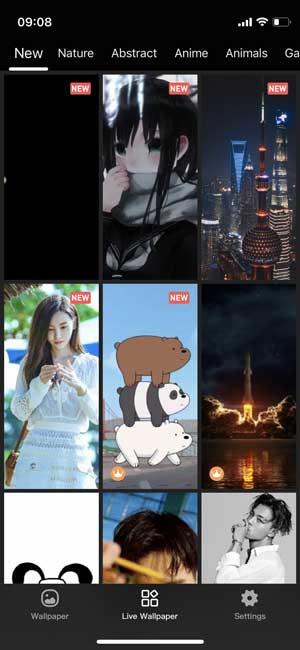
壁紙ライブラリは更新され続けます。つまり、毎日新しい在庫を取得することになります。アプリは無料ですが、一部の壁紙はペイウォールの後ろにロックされており、年間$ 8.49でロックを解除できます。
壁紙の数: 4000以上
紙を入手(無料、アプリ内購入)
9.壁紙セントラル
私はしばらくの間WallpapersCentralのファンでした。なぜなら、すべての人に独占的なAppleWallpapersを提供しているのはWallpapersCentralだけだからです。iOS14の壁紙でもiPhoneSEの壁紙でも、WallpapersCentralでいつでも見つけることができます。ライブ壁紙も例外ではなく、アプリにはすべてのiPhoneのすべてのライブ壁紙がライブ壁紙のセットとともにリリースされています。Magsafeアニメーション、専用壁紙、および多くのオリジナルが含まれています。
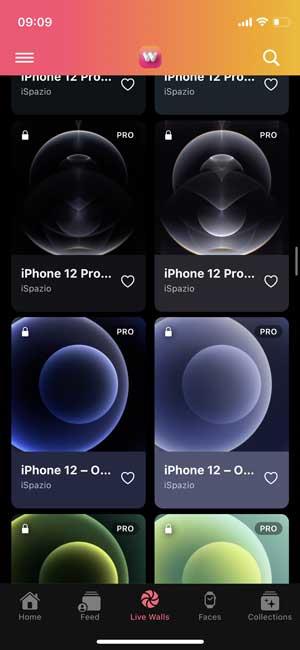
Wallpapers Centralはプロユーザーにライブ壁紙を提供しており、3か月間は4.49ドル、生涯は14.99ドルでプロのサブスクリプションを取得できます。
壁紙の数: 100以上
Wallpapers Centralを入手する(無料のアプリ内購入)
10.生きている
Aliveは、編集チームが選んだ壁紙の厳選されたコレクションを提供するライブ壁紙アプリです。エンターテインメント、動物、モータースポーツ、スタイル、旗、都市など、12の異なるカテゴリにわたって素晴らしい壁紙を見つけることができます。
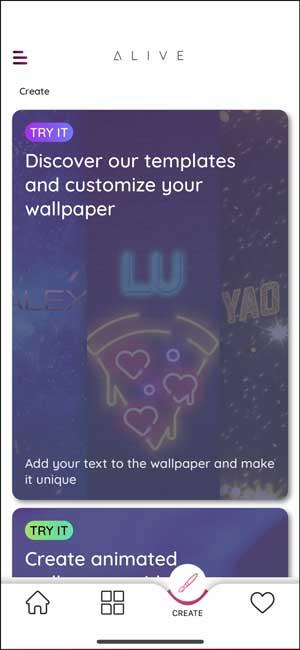
既存のコレクションに加えて、アプリで独自のライブ壁紙を作成できます。2つのセクションがあります。1つは自分のビデオからライブ壁紙を作成できるセクションで、もう1つは既存のテンプレートからライブ壁紙を作成できるセクションです。選択できるテンプレートは200以上あり、新しいコンテンツが毎日追加されます。Aliveは機能が制限されて無料ですが、週$ 3.49のサブスクリプションを支払うことで、すべてのロックを解除できます。
ライブ壁紙の数: 250以上(200以上の追加テンプレート)
Get Alive(無料のアプリ内購入)
iPhone用のお気に入りのライブ壁紙アプリはどれですか?
これらは、高品質のコンテンツを提供し、互いにあまり重複しないiPhone用のライブ壁紙アプリのいくつかでした。Wallpapers Centralなどのアプリは排他的なApple壁紙に最適です。Aliveは既存のテンプレートから独自の壁紙を作成するためのものです。LiveWallpapersには膨大なライブラリがあります。では、どのアプリが一番好きでしたか?Twitterで教えてください。
iPhoneの次のイテレーションを発表する2019年のAppleイベントからわずか1週間でした。iPhone11について知っておくべきことはすべてここにあります。
スキャンしたいくつかのドキュメントをiPhoneのPDFにマージするだけの場合は、サードパーティのアプリを使用せずに簡単な方法があります。方法は次のとおりです。
会話でGIFを使用していますか?ミームの神になりたい場合に入手しなければならないiPhone用のクールなGIFアプリをいくつか紹介します。
iPhoneでiMessageアクティベーションエラーが発生していますか?iPhoneで失敗したiMessageのアクティベーションを修正する方法は次のとおりです。
iPhone用のオーディオブックアプリをお探しですか?これ以上探さない。私は賛否両論の最高のオーディオブックアプリのいくつかのリストをまとめました。
iOSまたはiPhone用のどのカレンダーアプリがあなたに適しているかを理解してください。初心者、中級者、プロ向けのものがあります。
VPNがiPhoneに接続されていませんか?ここに、iPhoneエラーでVPNが機能しない問題を修正するために試すことができる方法のステップバイステップのリストがあります。
iPhoneで写真をロックしてパスワードで保護するネイティブな方法はありませんが、私はそれを行うためのクールな方法を見つけました。詳細については、こちらをご覧ください。
Apple Musicでお気に入りの曲を聴きたいですか?iPhoneでAppleMusicにスリープタイマーを設定する3つの効果的な方法は次のとおりです。
コンピュータから離れた場所にあるファイルをMacにリモートでダウンロードする必要がありますか?iPhoneを使用してMacにファイルをダウンロードする方法は次のとおりです。





